cad打印图纸线条打印不出来怎么办_教你轻松解决图纸线条打印不出来的问题
教程之家
软件教程
在使用CAD软件打印图纸时,遇到线条无法打印出来的问题,这通常是软件设置或打印机配置问题。首先,检查CAD中的打印设置,确保线条颜色和厚度设置正确,因为某些颜色在打印时可能不被识别或太细而难以打印。接下来,检查图层管理器中线条所在的图层是否被设置为可打印状态。
打印机的配置也可能影响打印结果,比如分辨率设置不当或墨水不足。如果问题依旧,可以尝试将CAD文件导出为PDF格式再进行打印,这样有助于保留原有的图形属性。在解决这类问题时,细致检查各个可能影响的环节是关键,以确保图纸能够完整且清晰地打印出来。
cad打印图纸线条打印不出来解决方法
如图所示,当我们对CAD图纸进行打印输出时,会发现,其中图形中的部分线条没有显示出来。

对此,我可以进行以下的设置,首先,我们完成相关图纸的绘制操作。

接下来我们选中整个想要打印的数据区域,如图所示。

然后我们点击如图所示的图层管理器下拉列表,同样,我们直接将当前图层设置为图层零。
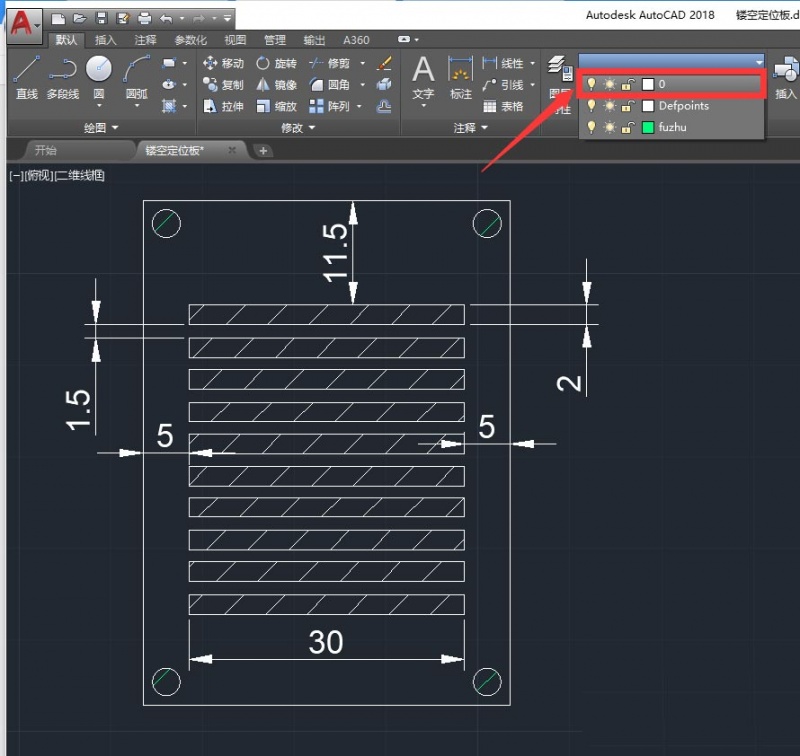
之后打开打印设置界面,在打印区域中,我们设置为当前所选中的窗口。

同时,我们还需要在打印比例界面中选择按1比1打印输出,之后我们就会发现,所打印的图纸中可以正常显示线条都没有了。
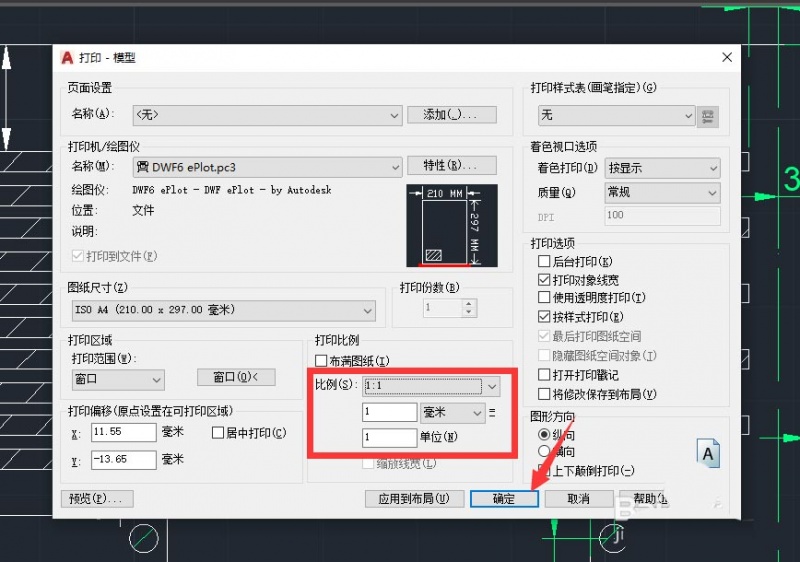

以上就是cad图纸打印出来没有线条的解决办法,希望大家喜欢
![快手关闭戳一下功能方法步骤_快手怎么关闭戳一下功能[多图]](https://img.jiaochengzhijia.com/uploadfile/2024/0929/20240929100154518.jpg@crop@160x90.jpg)

![淘宝查询快递单号的方法步骤_淘宝怎么查询快递单号[多图]](https://img.jiaochengzhijia.com/uploadfile/2024/0929/20240929080153194.jpg@crop@160x90.jpg)
![QQ查看单向好友的方法步骤_QQ怎么查看单向好友[多图]](https://img.jiaochengzhijia.com/uploadfile/2024/0929/20240929070314138.jpg@crop@160x90.jpg)




